


バンフーオンラインショップでは、特別なソフトを使用せずこのホームページ上からデータを送信いただけます。
こちらの項目では、以下についてご案内いたします。
入稿データ送信方法
1.データ入稿ページを開きます。
データ入稿ページへは下記の方法でアクセスする事が出来ます。
[1] ご注文完了画面から「続けてデータ入稿を行う」ボタンから
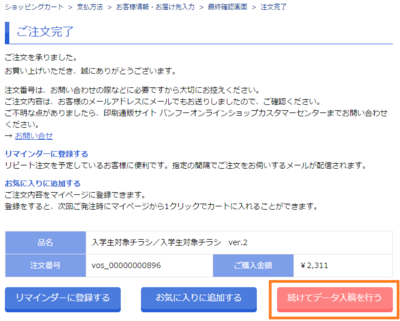
[2] 「ご注文のご確認」メール内>データ入稿用のリンクから
[3] マイページ>ご注文状況>該当案件の「データ入稿」から (会員登録のお客様のみ)
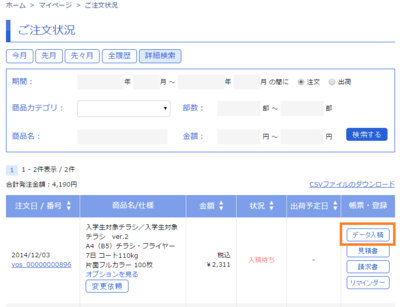
2-1.「入稿するご注文の選択」データを送信する案件を選択してチェックしてください。
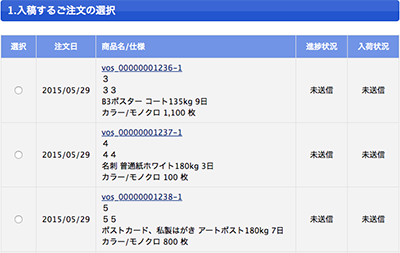
2-2.「データの仕様について」データの仕様や保留時の連絡方法を選択して、備考欄を入力してください。
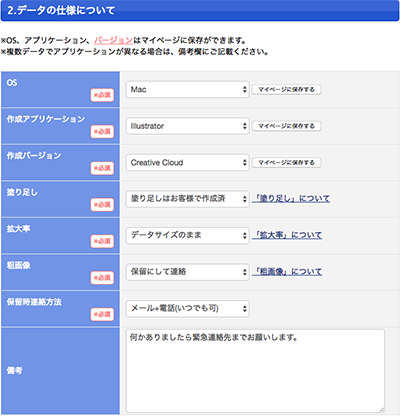
2-3.「アップロードファイル選択」入稿データを青枠内にドロップして、「アップロードして次へ」ボタンを押してください。
・複数ファイルを入稿できますが、容量の合計は合計2GB(約2,000MB)以下を目安にアップロードしてください。
・複数種を入稿する際には、種類ごとに圧縮していただくとよりスムーズにアップロードできます。
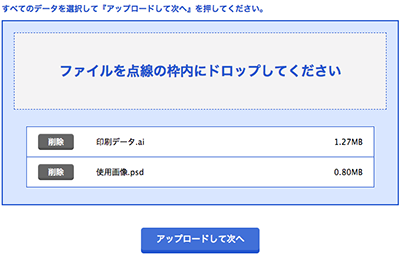
ファイルや仕様に誤りが無いか確認し、「データを送信する」を押します。
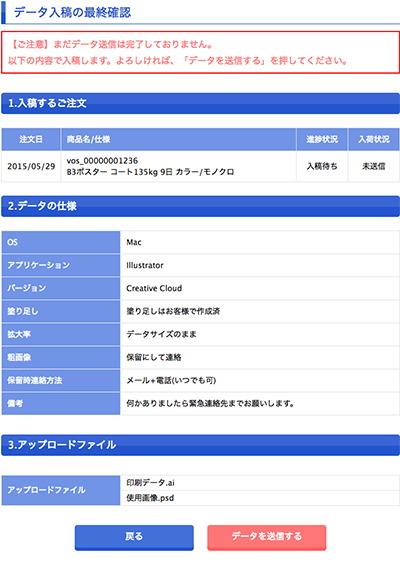
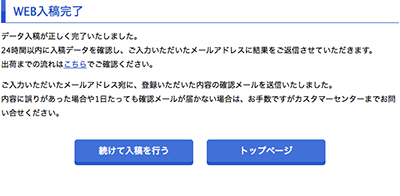
併せてメールにて「入稿完了(データ受領)のご連絡」をお送りいたしております。
※完了画面が表示されない、メールが届かない場合は送信失敗の可能性がございます。お手数ですがカスタマーセンターまでデータが到着しているかご確認をお願いいたします。
データ送信の注意点
再入稿のときは
データ不備などで再入稿を行う場合は、以下のいずれかより再入稿を行ってください。
入稿手順や、アップロード時のご注意点は1度目の入稿と同じです。
[1] 「再入稿のお願い」メール内>データ入稿用のURLから

[2] マイページ>ご注文状況>該当案件の「データ入稿」から (会員登録のお客様のみ)
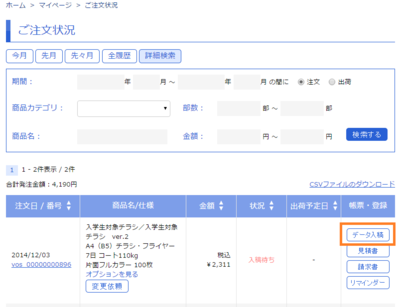
入稿手順や、アップロード時のご注意点は1度目の入稿と同じです。
スマートフォン版のバンフーオンラインショップでは、2種類の方法でデータを送信いただけます。
入稿データ送信方法
1.クラウドから入稿
クラウド上に入稿データをアップしておき、そのデータの共有用URLを入力するだけで入稿が完了いたします。
対応クラウドは「Googleドライブ」「Dropbox」です。
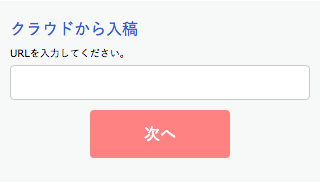
Googleドライブの場合
※事前にアカウントの取得が必要です
※複数ファイルの場合、フォルダを圧縮しておく必要があります(2018.07)
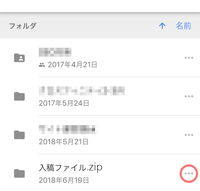 1)Googleドライブにスマートフォンでアクセスし、
1)Googleドライブにスマートフォンでアクセスし、
入稿データの右側のボタンを押してメニューを開きます。
複数の場合は圧縮ファイルをご用意ください。
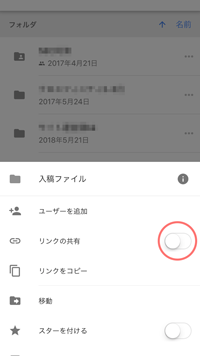 2)メニューから「リンクの共有」、を選択。
2)メニューから「リンクの共有」、を選択。
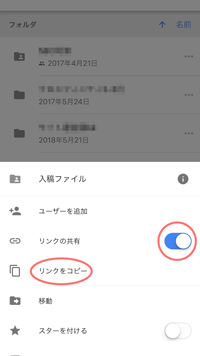 3)「リンクの共有」が青くONになりました。
3)「リンクの共有」が青くONになりました。Dropboxの場合
※事前にアカウントの取得が必要です
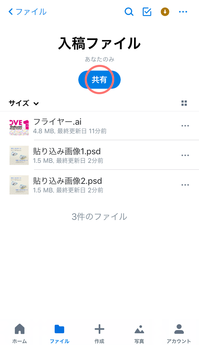 1)Dropboxのアプリを起動し、入稿データの入ったフォルダを開きます。中央の共有ボタンを押してください。Dropboxは圧縮ファイルではなく、フォルダのまま入稿できます。
1)Dropboxのアプリを起動し、入稿データの入ったフォルダを開きます。中央の共有ボタンを押してください。Dropboxは圧縮ファイルではなく、フォルダのまま入稿できます。
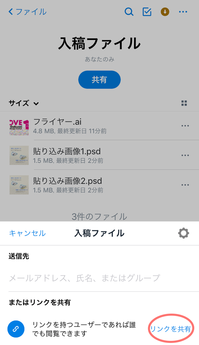 2)右下の「リンクを共有」を押してください。
2)右下の「リンクを共有」を押してください。
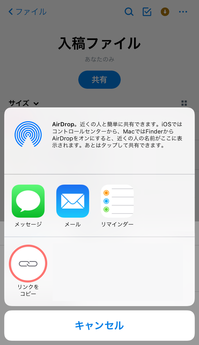 3)「リンクをコピー」ボタンを押すと、共有用URLのリンクがコピーされます。
3)「リンクをコピー」ボタンを押すと、共有用URLのリンクがコピーされます。
Webブラウザに切り替えてデータ入稿画面に戻り、入力フォームにペースト(貼り付け)して、「次へ」ボタンを押して次画面に進んでください。
2.端末から入稿
スマートフォン本体に保存されているデータを選択してアップロードします。
スマートフォンの機種・OSによりアップロード可能なデータが限られる場合があります。
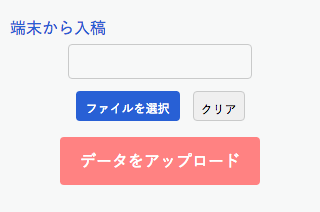
送付先
〒162-0822 東京都新宿区下宮比町2-29 飯田橋NKビル6F
株式会社 帆風 カスタマーセンター
TEL:0800-222-2221
OfficeデータはPC環境による文字化けやズレなど体裁崩れの可能性が高く、
サイズや折り位置といった印刷上必要な指示もしづらいデータです。
また、印刷のデータとしてはそのまま作業することができないため、
印刷用データ(印刷用PDF)にデータ変換する必要があります。
そのためお客様のイメージに添った印刷物を作成できますよう、
弊社にて変換いたしました印刷前のPDFをお客様にご確認いただき「承認」または「再入稿」のご指示をいただいております。
※ PDF校正はお客様からの「承認」のお返事があるまで、印刷作業を開始いたしません。
※ 通常データでの入稿でも、PDF校正利用のご希望をいただいたお客様は同様です。
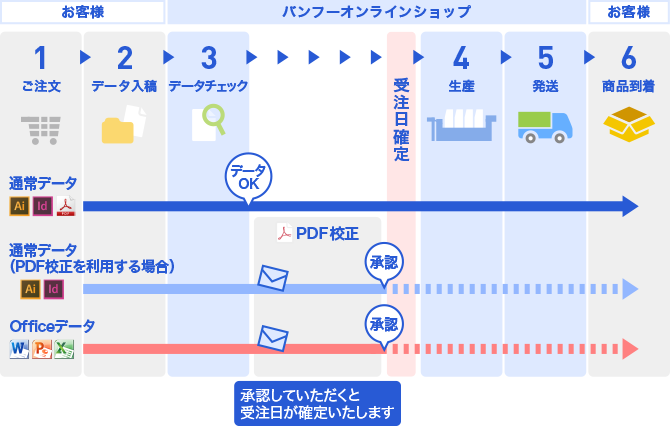
ご注文後、また再入稿をお願いしてから1週間ご入稿のない場合はキャンセルといたします。
何らかのご事情により、ご入稿・再入稿が遅れる場合には、カスタマーセンターまで予めご連絡ください。